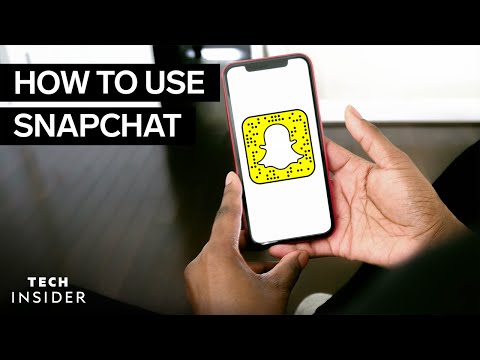Microsoft Windows-operativsystem snap-in refererer til den minimale ledelseskomponent, der er inkluderet i Microsoft Management Console. Rigs er opdelt i enkeltstående og ekspanderende. Snap-in-manager er Snap-in Manager-værktøjet.

Instruktioner
Trin 1
Klik på knappen "Start" for at åbne hovedmenuen i Microsoft Windows-operativsystemet og gå til "Kør" for at starte den valgte snap-in.
Trin 2
Indtast værdien "rig_name.msc" (uden anførselstegn) i feltet "Åbn", og klik på OK for at bekræfte udførelsen af kørkommandoen.
Trin 3
Brug gpedit.msc-værdien til at påkalde snap-in til gruppepolitik, og klik på OK for at bekræfte kørkommandoen.
Trin 4
Udvid elementet "Brugerkonfiguration" og gå til "Administrative skabeloner" for at udføre handlingen med at definere adgangsindstillinger for andre snap-ins.
Trin 5
Vælg Windows-komponenter, og vælg Microsoft Management Console.
Trin 6
Vælg Windows-komponenter, og vælg Microsoft Management Console.
Trin 7
Indtast værdien secpol.msc i feltet Åbn, og bekræft lanceringen af snapin-modulet Lokale sikkerhedsindstillinger ved at klikke på OK for at fuldføre proceduren til redigering af adgangskodepolitikken, adgangsrettigheder og brugerkonti.
Trin 8
Angiv perfmon.msc på den åbne linje, og klik på OK for at bekræfte, at snap-in'en System Performance kører for at bestemme CPU- og harddiskudnyttelse, brugt hukommelses- og cache-størrelse og andre baseline-systemindstillinger.
Trin 9
Brug værdien lusrmgr.msc i feltet Åbn, og klik på OK for at bekræfte lanceringen af snap-in'en Lokale brugere og grupper, som giver dig mulighed for at oprette nye og redigere eksisterende brugergrupper eller indtaste devmgmt.msc-værdien for at påkalde Enheden Manager-snap-in, som giver mulighed for at kontrollere de fleste enheder på din computer og klikke på OK for at bekræfte starten.
Trin 10
Tjek mulighederne for andre snap-ins, og brug dem efter behov.